Se stai leggendo questo, probabilmente ti sei imbattuto in qualche problema che richiede la modifica del tipo NAT per risolvere il problema. Prima di spiegare come cambiare il tipo NAT, vediamo cos'è NAT e perché è necessario modificare il tipo NAT per risolvere alcuni problemi di connettività.
Quindi, prendiamolo dall'alto:
Cos'è Nat e perché lo usiamo?
Ogni computer o altro dispositivo su Internet necessita di un indirizzo IP come identificatore. Guardalo come un indirizzo di casa. Questo indirizzo è richiesto in modo che altri computer e dispositivi possano sapere chi sta inviando i dati e dove inviare la risposta.
IPv4 (Internet Protocol versione 4) è uno dei protocolli Internet principali e utilizza spazio di indirizzi a 32 bit. Per dirla in numeri, può generare un indirizzo univoco per i dispositivi 4.294.967.296. Ora, questo può sembrare un numero considerevole. Tuttavia, tieni presente quanti telefoni cellulari, PC, TV, server e altri dispositivi necessitano di indirizzi IP per connettersi a Internet in tutto il mondo. Fai la semplice matematica e presto ti renderai conto che questi 4,29 miliardi di indirizzi non sono sufficienti. È qui che Nat è utile.
NAT consente di utilizzare solo un indirizzo IPv4 pubblico per l'intera rete, preservando così il pool IPv4. Se nella rete si verificano due stessi indirizzi IP, si verificherà un conflitto IP . Tutti i dispositivi connessi alla rete utilizzano un singolo indirizzo IP pubblico per comunicare con il resto di Internet.
Questa funzione del NAT non causerà problemi di connettività. Tuttavia, NAT svolge anche il ruolo del firewall e questa funzione è ciò che causa i tuoi problemi di connettività.
Possibili problemi con l'utilizzo di NAT per accedere a Internet
Dal momento che svolge il ruolo del firewall, Nat decide quali pacchetti di dati possono entrare e uscire dalla rete. A seconda delle impostazioni, ad es. Tipo NAT, tali regole possono variare da aperte a severi. Più rigido è il tipo NAT, più problemi di connettività possono apparire, soprattutto se stai cercando di giocare un gioco online con host migrati.
Tipi di Nat
Come abbiamo accennato in precedenza, ci sono più possibili impostazioni NAT. Tre, per essere esatti. OPN, moderato e rigoroso. Ogni impostazione applica più restrizioni a ciò che può entrare e uscire dalla rete rispetto alla precedente.
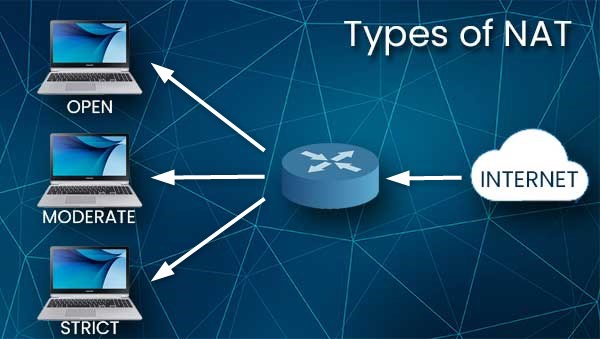
NAT Tipo 1 - Aperto
Questo tipo non pone restrizioni al traffico. Tutto va dentro e fuori, ma questo tipo presenta un rischio per la sicurezza perché non c'è controllo. Gli hacker possono avere gratuitamente per tutti sulla rete e sul computer.
NAT Tipo 2 - Moderato
Questa impostazione consente di aprire alcune porte e pone alcune restrizioni. Se il NAT dall'altra parte è impostato su moderato o aperto, ci saranno pochi o nessun problema con la connettività.
NAT TIPI 3 - rigoroso
Tutti i dati che inseriscono la rete saranno gravemente limitati. Poiché questa è l'impostazione predefinita per la maggior parte dei router, può presentare un problema poiché il NAT di tipo 3 può connettersi solo all'utente con il set NAT per aprire.
Come cambiare il tipo NAT?
Come puoi vedere dall'alto, in alcuni casi è necessario cambiare il tipo NAT per stabilire una connessione. Ecco alcuni modi comuni per farlo in modo efficace
UPNP
UPNP, o plug and play universale, è una funzione che consente a diversi dispositivi sulla rete di connettersi e comunicare. Fare ciò che è progettato per consente l'inoltro di porte automatiche, facilitando il trasporto e l'uscita dei pacchetti di dati. Tuttavia, questo modo per cambiare il tipo NAT presenta una significativa minaccia per la sicurezza a causa della sua natura aperta.
Per accendere l'UPNP , dovrai accedere al pannello di amministrazione dei router .
Trova l'indirizzo IP dei router digitando I pConfig nel prompt dei comandi (digita CMD nella barra di ricerca accanto al logo Windows e seleziona Prompt dei comandi) e premendo Invio. L' indirizzo IP dei router sarà accanto al gateway predefinito, dovrebbe essere qualcosa come 192.168.1.1 o simile.
Scrivi/copia questo indirizzo e inseriscilo nella barra degli indirizzi del browser Internet.
Si aprirà una schermata di accesso in cui ti verranno richiesti il nome utente e la password dell'amministratore.
Il nome utente e la password dell'amministratore predefinito di solito sono trovati stampati sull'adesivo sul retro del router.
Una volta inserito nel pannello di amministrazione, sfoglia le opzioni e cerca il menu WAN, Internet o Local. Dovresti trovare l' opzione UPNP in uno di essi. Abilitalo e salva le impostazioni seguendo le istruzioni nel pannello di amministrazione.
Network Discovery in Windows

Questo è piuttosto semplice. Basta fare quanto segue:
- Fai clic sul menu Start (Logo Windows)
- Apri le impostazioni facendo clic sull'icona delle impostazioni
- Fai clic su Network Internet
- Fai clic su Opzioni di condivisione.
- Espandere il profilo di rete assegnato alla connessione di rete (privato o pubblico).
- Nella sezione di Network Discover, selezionare il rilevamento della rete. Inoltre, spuntare la casella attiva la configurazione automatica di dispositivi collegati alla rete.
- Fai clic su Salva modifiche
Port forwarding
Questo metodo richiede di accedere al pannello di amministrazione dei router, proprio come con UPNP. Pertanto, immettere l' indirizzo IP dei router nel browser e utilizzare le credenziali dell'amministratore per inserire.
Una volta che sei lì, cerca impostazioni avanzate o simili e prova a trovare l'opzione di inoltro della porta .
Una volta trovato, dovrai inserire la porta specifica per il programma o il gioco.
Inserisci il tuo indirizzo IP accanto ad esso.
Seleziona il dispositivo che si desidera puntare (Server IP). Seleziona sia TCP che UDP.
Salva o applica e riavvia il router.
DMZ
DMZ sta per la zona demilitarizzata . Abilitare questa funzione sul router risolverà il tuo problema NAT, ma è molto pericoloso. Se lo accendi e si inserisce l'indirizzo IP del tuo computer come zona demilitarizzata, diventerai non protetto da tutto il traffico in arrivo.
È possibile abilitarlo inserendo il pannello di amministrazione dei router, trovando questa opzione, abilitandola e inserendo l'indirizzo IP del PC.
Tieni presente che l'indirizzo IP del tuo PCS cambierà ogni volta che lo spegne. Se si desidera aprire il tuo PCS NAT, dovrai assegnare un indirizzo IP statico ad esso.
Riepilogo
La traduzione NAT o Indirizzo di rete viene utilizzata per preservare il pool di indirizzi IPv4 e mantenere gli indirizzi IP privati nascosti da Internet. Agisce come un firewall. Esistono tre diversi tipi NAT. Aperto, moderato e rigoroso. Per stabilire la comunicazione tra varie reti, dovrai cambiare il tuo tipo NAT per aprire.
I modi più comuni per fare questo cambiamento sono attivando UPNP, port forwarding o DMZ sul router o attivando il rilevamento di rete automatico nelle impostazioni di rete Windows.
